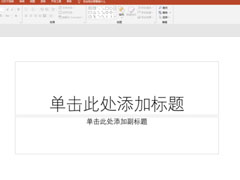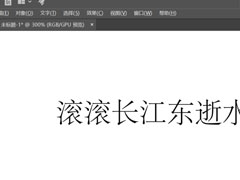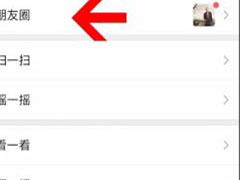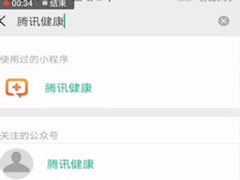Adobe Illustrator中怎么将文宇打散尽心编辑?
时间:2019-04-25 来源:N系统大全
Adobe Illustrator是一款图片编辑软件,不知道你们是否在使用,那你们知道Adobe Illustrator中怎么将文宇打散尽心编辑的吗?接下来我们一起往下看看Adobe Illustrator中将文宇打散尽心编辑的具体操作步骤吧。
方法步骤
1、首先打开Adobe Illustrator软件,选择文字工具,在画板中输入一些文字;
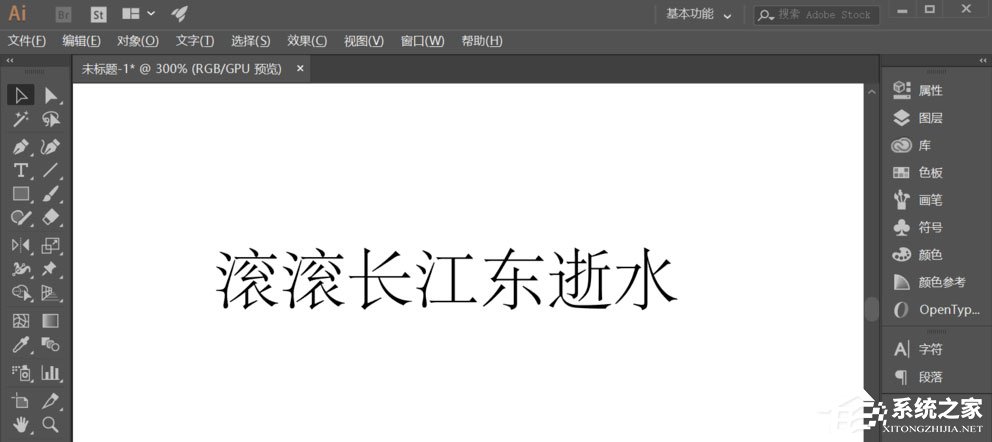
2、将文字选中,点击菜单栏中的【对象】——【扩展】选项;
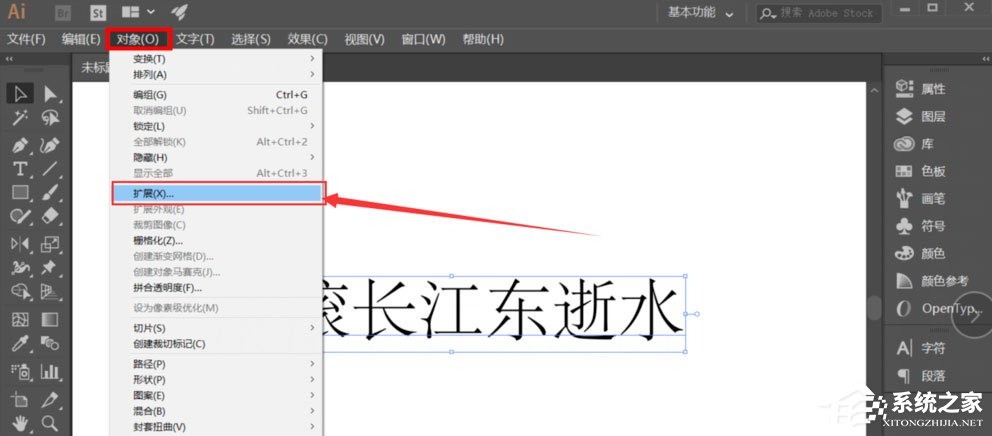
3、弹出【扩展】面板,无需做任何改变,点击【确定】即可,
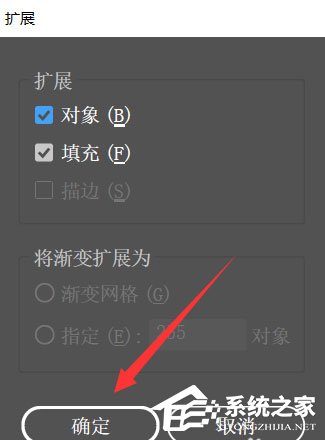
4、用鼠标单击文字,弹出下拉列表框,选择【取消编组】,如图,
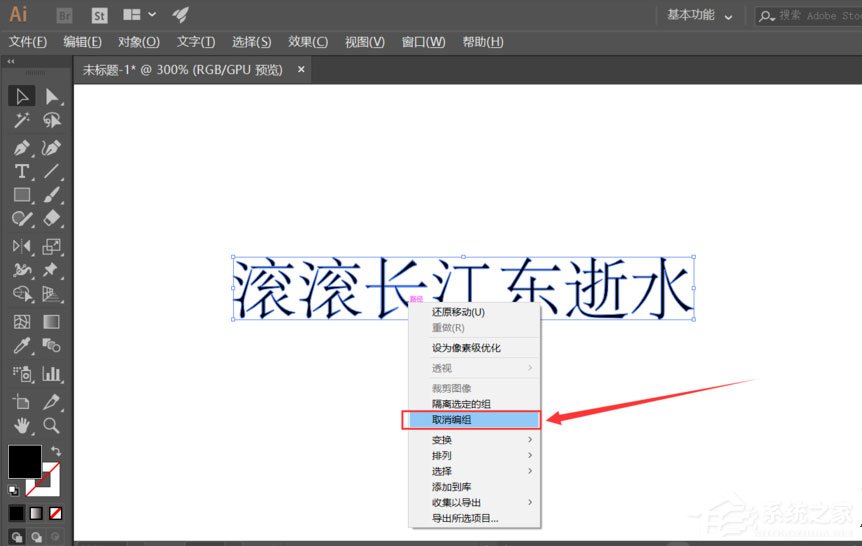
5、这时可以将单个文字移动出来,进行编辑处理,你学会了吗?
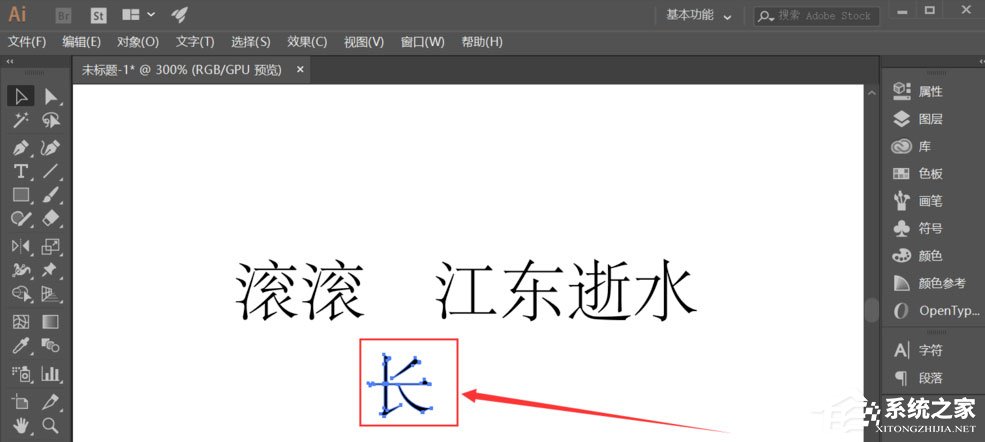
以上就是Adobe Illustrator中怎么将文宇打散尽心编辑的具体操作步骤的全部内容,按照以上的方法操作,你就能轻松的掌握Adobe Illustrator中将文宇打散尽心编辑了。
相关信息
-
-
2019/04/25
PPT中怎么设置可撤销操作步数?PPT中设置可撤销操作步数的具体操作方法 -
2019/04/25
Adobe Illustrator中怎么将文宇打散尽心编辑? -
2019/04/25
微信中怎么将评论删掉?微信中将评论删掉的具体操作方法
-
-
微信中评论未发怎么办?微信中评论未发送的详情介绍
微信是一款广大用户都在使用的社交软件,有时候遇到微信中评论未发怎么办?接下来我们一起往下看卡N微信中评论未发送的详情介绍吧。...
2019/04/25
-
微信中医疗健康在哪里?微信中医疗健康的详情介绍
微信现在已经成为当代人不可缺失的社交软件之一,那你们知道微信中医疗健康哪里吗?接下来我们一起往下看看微信中医疗健康的详情介绍吧。...
2019/04/25
系统教程栏目
栏目热门教程
- 1 如何在爱追剧中下载电视剧 爱追剧中下载电视剧的教程
- 2 如何在Excel表格中画画?
- 3 腾讯体育怎么观看回放视频?腾讯体育观看回放视频的方法
- 4 怎么解决12306验证码错误的问题 12306验证码错误的解决方法
- 5 如何使用zepeto赚金币 zepeto赚金币的教程
- 6 咪咕灵犀如何进行拍照翻译?咪咕灵犀进行拍照翻译的方法
- 7 PPT中怎么制作出手绘圣诞快乐圣诞卡?PPT中制作出手绘圣诞快乐圣诞卡的方法
- 8 课后帮APP怎么注册账号 课后帮APP注册账号流程
- 9 Photoshop怎么加快运行速度?Photoshop加快运行速度的方法
- 10 如何使用悠悠驾车app查询汽车报价 悠悠驾车app查询汽车报价的具体步骤
人气教程排行
站长推荐
热门系统下载
- 1 电脑公司 GHOST WIN7 SP1 X64 极速体验版 V2017.12(64位)
- 2 番茄花园 GHOST XP SP3 极速装机版 V2013.12
- 3 电脑公司 GHOST XP SP3 五一劳动节版 V2019.05
- 4 GHOST WIN8 X64 免激活专业版 V2017.03(64位)
- 5 电脑公司 GHOST WIN7 SP1 X64 经典优化版 V2015.03(64位)
- 6 萝卜家园 GHOST WIN10 X64 旗舰稳定版 V2018.12(64位)
- 7 番茄花园 GHOST WIN7 SP1 X64 官方旗舰版 V2016.07 (64位)
- 8 萝卜家园 GHOST XP SP3 暑假装机版 V2015.07
- 9 深度技术 GHOST XP SP3 万能装机版 V2015.12
- 10 【风林火山】GHOST WIN7 SP1 X64 极速安全版 V2016.12 (64位)